Contenido
Cualquiera que haya trabajado con PowerPoint se ha encontrado con la pregunta de cómo insertar una presentación. A primera vista puede parecer que esta es una tarea muy difícil. Pero ese no es el caso.

Usando herramientas de PowerPoint
Puede insertar una presentación en otra utilizando las herramientas de PowerPoint:
- Abra la diapositiva en PowerPoint, en la que planea colocar otra presentación. Para encontrar rápidamente la diapositiva deseada, busque la barra de menú "Ver" y seleccione la columna "Clasificador deslizante"
- Haga clic en la pestaña Insertar y haga clic en el icono "Objeto"
- Seleccione Crear desde archivo. Use el ícono de Visión general para encontrar la presentación que eligió colocar dentro de otra presentación. Luego confirme su elección haciendo clic en el botón "Aceptar". Después de eso, la presentación aparecerá en la diapositiva como una ventana adicional

Ajustes de reproducción
Una presentación agregada después de las acciones anteriores se puede reproducir con un clic o automáticamente. ¿Quieres tener peso sin tu participación, es decir, automáticamente? Es fácil de hacer:
- Si tiene instalada una versión de PowerPoint 2007, seleccione "Animación" en el menú y vaya a la sección "Configuración". Haga su elección en la presentación agregada y haga clic en el botón "Agregar efecto", luego haga clic en "Acciones con objetos" y haga clic en la línea Mostrar
- En caso de que usted seause la versión 2010-2013, haga clic en la ventana secundaria de la presentación agregada, resaltándola. Luego, como en el primer caso, busque la fila "Animación" en el menú y use el botón "Configuración". Seleccione la columna "Comandos de acción OLE" y haga clic en Mostrar elemento. En este caso, asegúrese de que la columna "Inicio" en los parámetros de inicio sea "Después del anterior"

Uso de la suite iSpiring
También puede colocar una presentación a otra utilizando la tecnologíaiSpiring . La presentación se convierte al formatoFlash /Html5 , pero conserva todas las características y el diseño.
Al usar iSpiring Suite, ahorra espacio en la diapositiva. Usted tiene el derecho de colocar una presentación adicional donde quiera. Al mismo tiempo, no cubrirá la diapositiva, haciendo que su contenido sea ilegible. La presentación se convertirá en un elemento compacto que puede mover fácilmente. Se iniciará con un clic del ratón cuando lo necesite.
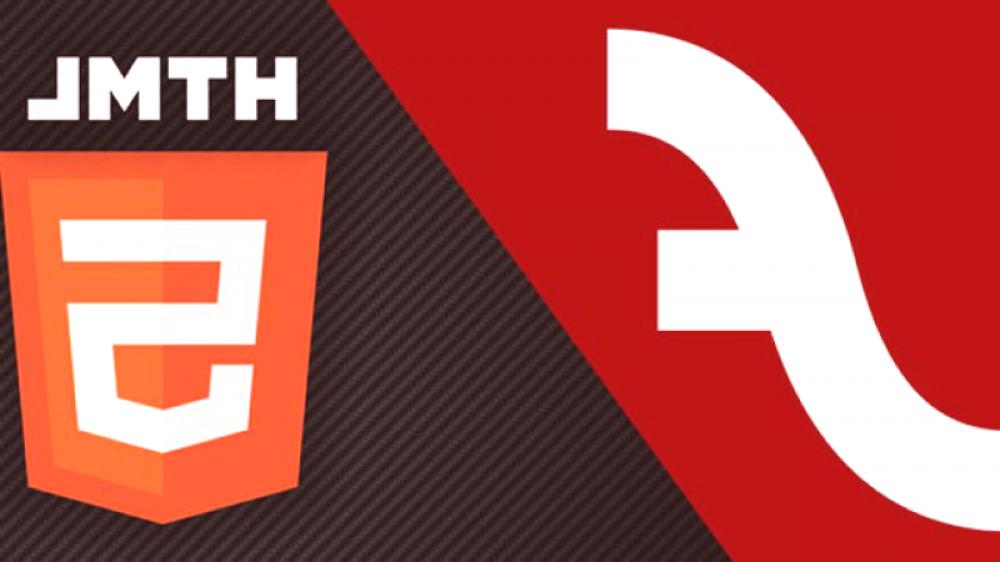
La transformación de PowerPoint en Flash lo hace versátil. Puede insertarlo en su sitio o blog y agregarlo al sistema de aprendizaje a distancia. En el proceso de conversión, la calidad no cambia. Todas las imágenes, enlaces y diseño general de la presentación se mantendrán sin cambios.

algoritmo de incrustación utilizando iSpiring Suite
Si quieres aprender cómo poner una presentación en otra usando iSpiring, sigue el algoritmo:
- En el editor de iSpiring, transforme la presentación que desea agregar a la principal, en el formato HTML ParaEn el menú de PowerPoint, seleccione iSpiring Suite y haga clic en el icono "Publicar".Abra la publicación web y presione Ctrl + C, resaltando primero la dirección del documento en el cuadro "Carpeta local" en el elemento del menú "Inicio"
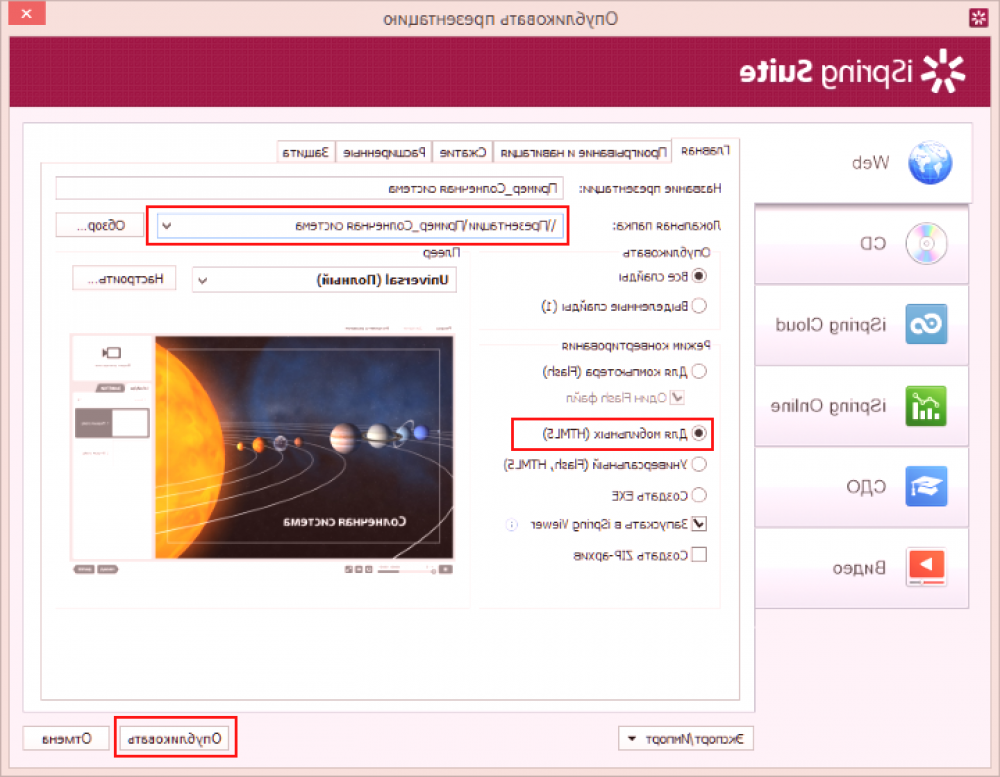
- Use el modo de transformación para dispositivos móviles (Html5).La presentación se puede ver en tabletas y teléfonos inteligentes.En el menú que aparece, especifique el jugador que usará para controlar el artículo, haga clic en el icono "Publicar" para completar el proceso de conversión
- Abra su presentación principal e inserte un objeto web adicional..Para hacer esto, en la sección del menú de iSpiring Suite, haga clic en el botón Web, ubique la ruta al archivo, use el botón Examinar y pegue la ruta allí en el directorio que copió anteriormente.Abra la carpeta web deseada
- Abra el archivo llamado Índice.Marque la casilla "Incluir todos los archivos".Haga clic en el botón "Aceptar".El objeto web se colocará en la presentación.
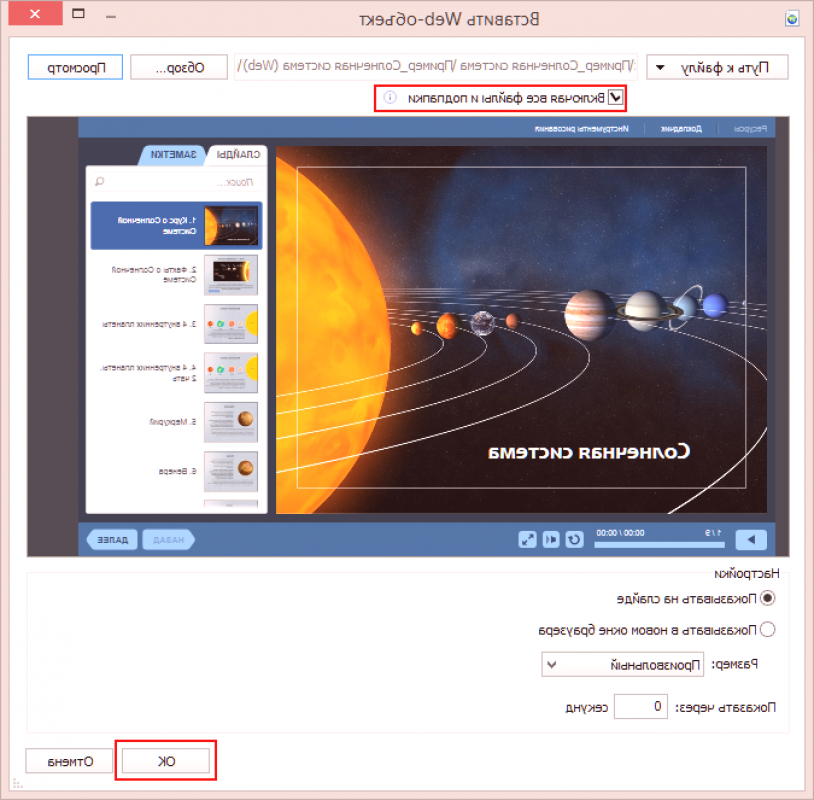
Para ver qué sucedió con todo esto, use el botón "Vista previa" en la sección del menú de iSpiring Suite.No te olvides de seleccionar "Ver todas las diapositivas".
Es fácil poner una presentación en la otra, si realiza todas las acciones de una manera consistente y no se desvía del plan.







